Wat is Make?
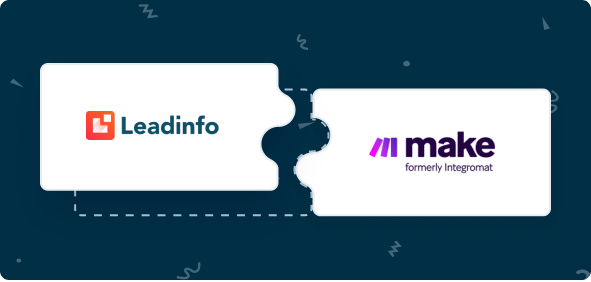
Met Make kun je je werkdag automatiseren. Door verschillende applicaties met elkaar te verbinden, stuur je data van de ene naar de andere applicatie.
Waar kan ik Make voor gebruiken?
Dankzij Make kun je Leadinfo integreren in je huidige workflow. Leadinfo deelt de data met Make en Make deelt vervolgens de data met één van de 1000+ applicaties. Hierdoor kun je Make gebruiken om automatisch bedrijven, deals of taken aan te maken in je CRM-systeem. Maar je kunt Make ook inzetten om data door te sturen naar een communicatieplatform, Google Sheets of Microsoft Excel bestand.
In dit artikel bespreken we:
Hoe verstuur ik data naar Make?
Om data door te sturen naar Make moet je eerst een bedrijf koppelen aan Make. Dit doe je handmatig of automatisch. Onderstaande stappen leggen uit hoe je bedrijven automatisch of handmatig kan verbinden met Make.
Handmatig
Stap 1: Ga naar het bedrijfsprofiel van het bedrijf die je wilt koppelen.
Stap 2: Klik rechts boven op de knop "Delen met Make"

Een bedrijf is nu gedeeld met Make! Dit gebruik je als start van jouw scenario. Lees hier meer over hoe je scenario's kunt bouwen in Make.
Automatisch
Stap 1: Denk na over welke bedrijven je wilt doorsturen naar Make. Gebruik onderstaande vragen om een duidelijk beeld te krijgen van de bedrijven die interessant voor je zijn.
- Welke eigenschappen heeft een interessant bedrijf?
Focus je op bepaalde branches of specifieke groottes? - Welk gedrag moet een interessant bedrijf tonen op je website?
Hoeveel pagina's of welke pagina's moet een bedrijf bezoeken?
Stap 2: Gebaseerd op de vragen in stap 1 ga je aan de slag met het instellen van triggers. Navigeer naar "Triggers" in het menu en klik linksboven op "Nieuwe trigger".
Stap 3: Bepaal de regels waar een bedrijf aan moet voldoen om doorgestuurd te worden naar Make. In onderstaand voorbeeld willen we bijvoorbeeld alleen Nederlandse bedrijven met meer dan 5 medewerkers die onze tarieven pagina heeft bezocht door.

Stap 4: Selecteer "Make" onder "Actie" en vergeet niet om de trigger rechtsboven op te slaan.
In onderstaand voorbeeld willen we dat het bedrijf opnieuw wordt aangemaakt of wanneer het bedrijf al bestaat verbonden wordt met een bestaand bedrijf. Hierdoor worden de toekomstige websitebezoeken gedeeld als notitie binnen je CRM-systeem!
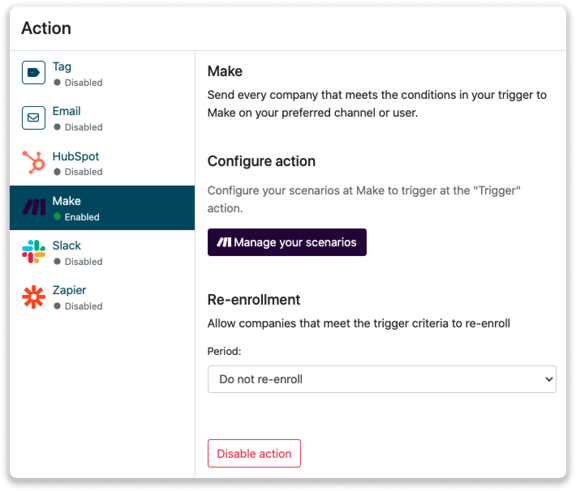
Scenario's bouwen in Make
In Make kun je verschillende scenario's aanmaken. Deze scenario's zijn geautomatiseerde workflows die Leadinfo verbindt met andere applicaties. Een scenario bestaat altijd uit een trigger en één of meerdere acties.
Stap 1: Navigeer in Make naar scenario's klik rechtsboven op "+ Create a new scenario".
Stap 2: Om jouw scenario te starten selecteer je Leadinfo als Get Company.
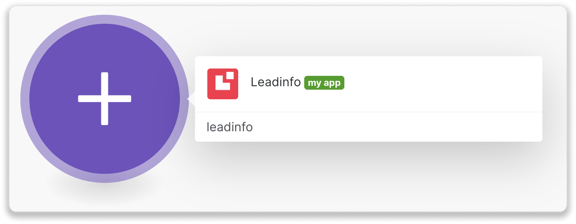
Stap 3: Selecteer de webhook. Wanneer je al een webhook geïnstalleerd hebt, kun je deze gebruiken. Ga vervolgens verder naar stap 5. Heb je nog geen webhook, druk dan op "Add" om een nieuwe aan te maken.
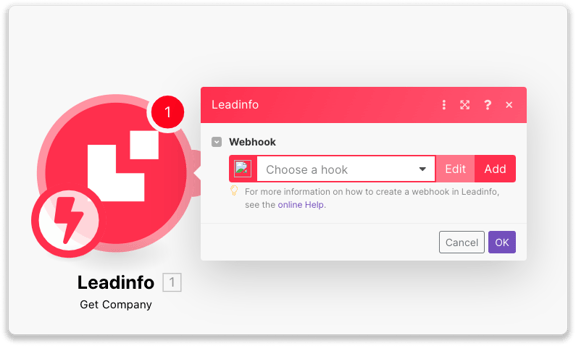
Stap 4: Geef de webhook een naam en selecteer "My Leadinfo" als de connection. Bepaal nu of je de informatie vanuit Leadinfo wilt sturen via de knop "Delen met Make" of via een trigger.
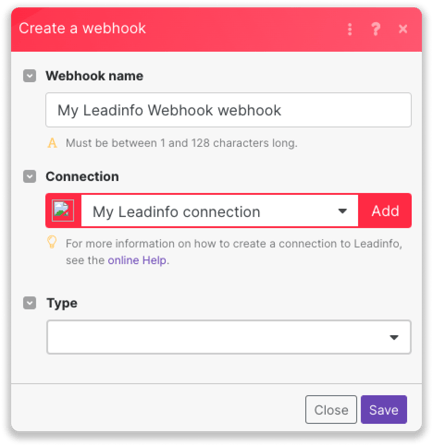
Stap 5: Selecteer vervolgens de module die je wilt koppelen aan Leadinfo en bepaal jouw flow.
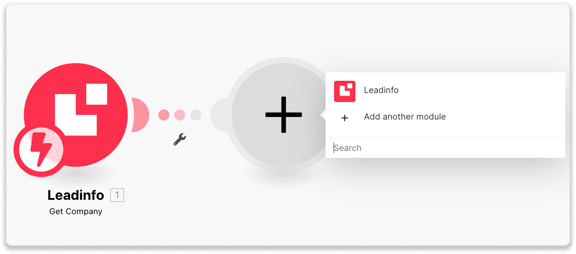
Stap 5: Wil je een specifieke Leadinfo trigger gebruiken als input voor het scenario, dan voeg je een filter toe. Druk op de moersleutel tussen de modules en selecteer "Set up a filter". Geef de filter een label en kies "Trigger ID" of "Trigger Name" as conditie. Gebruik "Equals to" en lever de juiste ID of naam aan. Druk op "OK" om dit toe te passen.
- Trigger ID (aanbevolen) - Wanneer je deze optie gebruikt voer je de ID aan van de trigger die je wilt gebruiken als input voor het scenario. De ID vind je in de URL van de trigger in de Leadinfo portal. Dit zijn de 5 cijfers na portal.leadinfo.com/trigger/.
- Trigger Name - Type de naam van de trigger die je wilt gebruiken als input voor het scenario.
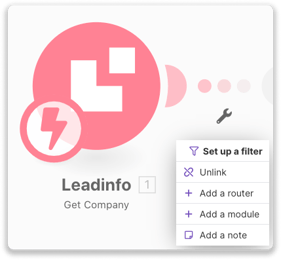
Step 7: Jouw scenario is bijna af! Voer eerst een test uit om te zien of het scenario juist is ingesteld. Selecteer "Run once" rechtsonder in de flow. Wanneer er geen foutmeldingen getoond worden, dan kun je het scenario activeren.
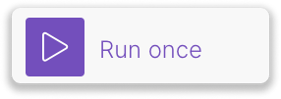
Zodra deze live staat wordt hij toegevoegd aan het overzicht van scenario's binnen de portal. Vanuit hier kun je alle scenario's ook beheren.
Welke data wordt er doorgestuurd naar Make?
Leadinfo deelt onderstaande informatie met Make wanneer je deze handmatig of via een trigger koppelt. Let er wel op dat dit enkel gedeeld wordt, wanneer de gegevens bekend zijn binnen Leadinfo.
- Company ID
- Bedrijfsnaam
- Omschrijving
- Adres
- Postcode
- Stad
- Provincie
- Land
- Domein
- Telefoonnummer
- Jaar van oprichting
- KvK-nummer
- Branch code nationaal
- Branch code internationaal
- Rechtsvorm
- Vat numner
- Werknemers
- Werknemers in groep
- Labels
- Social
- Sales volume
- Opmerkingen
- Trigger ID
- Trigger naam